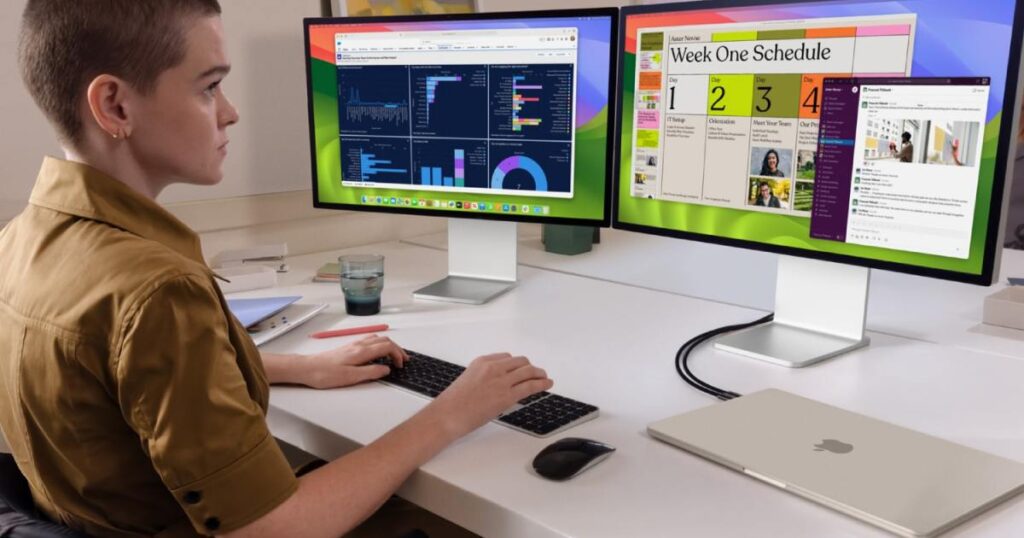تتمتع أفضل أجهزة Mac بسمعة طيبة لكونها سهلة الاستخدام، وبصفتي شخصًا يتنقل بين Windows وmacOS كل يوم، يمكنني أن أؤكد أن هذه السمعة مستحقة. لكن macOS ليس مجرد نظام بسيط وسهل الاستخدام — بل إنه أيضًا منصة رائعة للمستخدمين المحترفين.
يرجع الكثير من ذلك إلى النظام البيئي المزدهر للتطبيقات المتاحة على نظام التشغيل macOS. قم بتحميل جهاز الكمبيوتر الخاص بك من Apple ببضعة اختيارات اختيارية وستتمكن من الحصول على الكثير منه أكثر مما كنت تتخيل، من أتمتة العمليات المملة إلى الاستخدام الذكي للذكاء الاصطناعي وكل شيء بينهما.
في هذه المقالة، قمنا بتجميع ثمانية من أفضل تطبيقات Mac للمستخدمين المحترفين. كل منها مصمم خصيصًا لمحبي Mac والمتحمسين الذين يريدون الحصول على المزيد من أجهزة الكمبيوتر الخاصة بهم.
أداة BetterTouch
يعد BetterTouchTool أحد تطبيقات Mac المفضلة لدي بفضل اتساع نطاق الأشياء التي يمكنه القيام بها. هل تريد إضافة إيماءات مخصصة إلى الماوس أو لوحة التتبع؟ هل تحتاج إلى طريقة رائعة لأتمتة المهام المتكررة؟ هل تبحث عن إنشاء بعض اختصارات لوحة المفاتيح المصممة لتوفير الوقت؟ هذه مجرد بداية لما يمكن لـ BetterTouchTool القيام به.
أحد الاستخدامات المفضلة لدي لبرنامج BetterTouchTool هو إحدى أبسط ميزاته: فهو يتيح لي إدارة تقسيم النوافذ وتعيين اختصارات مخصصة لكل موضع من مواضع النوافذ. ويمكن أن يكون الأمر بسيطًا أو عميقًا حسب رغبتك، ولكن في كلتا الحالتين، فهو يمثل خطوة كبيرة إلى الأمام مقارنة بنظام إدارة النوافذ من Apple.
وبعيدًا عن ذلك، يتيح لك هذا التطبيق تصميم “مناطق الإسقاط” الخاصة بك التي تتفاعل مع نتوء جهاز MacBook الخاص بك، وإنشاء تخطيطات ووظائف جديدة لجهاز Elgato Stream Deck، واستخدام أجهزة MIDI كمحفزات للإجراءات والاختصارات، وغير ذلك الكثير. إنه مليء بأدوات المستخدم الماهرة لدرجة أن أسهل طريقة لفهمه هي تجربته بنفسك – صدقني، لن تندم على ذلك.
تشات جي بي تي
لقد أحدث تطبيق ChatGPT تغييرًا جذريًا في العالم، حيث وضع قدرًا هائلاً من القوة في متناول يديك لمساعدتك في البحث عن أفكار جديدة، وتحسين مهاراتك في الكتابة، وإنشاء الصور ومقاطع الفيديو، وغير ذلك الكثير. ولكنك لست بحاجة إلى فتح متصفح الويب الخاص بك في كل مرة تريد استخدامها، حيث أطلق مطور تطبيق ChatGPT، OpenAI، تطبيقًا مخصصًا لنظام التشغيل Mac يمكنك استخدامه من راحة سطح المكتب.
عملت OpenAI على تقديم بعض المزايا لتشجيع استخدام تطبيق سطح المكتب بدلاً من موقع ChatGPT. على سبيل المثال، يمكنك السماح له بجلب الصور من مكتبة الصور أو كاميرا الويب أو مباشرة من لقطة شاشة، مما يجعل تحميل الصور التي يمكن أن يساعدك ChatGPT في القيام بها أسرع وأسهل. يمكنك أيضًا التحدث مباشرة إلى ChatGPT، وهو أمر لا يمكنك القيام به على الويب.
حتى الطريقة التي تقوم بها بتشغيل ChatGPT أنيقة: فقط اضغط خيار-مساحة لفتح مربع الدردشة. إنه مشابه للمألوف أمر-مسافة أداة تحكم في تشغيل شريط البحث Spotlight في نظام macOS. ليس من السهل تذكر ذلك فحسب، بل إنه أسرع كثيرًا من الاضطرار إلى تحميل متصفح ويب.
إذا كنت تستمتع باستخدام أدوات ChatGPT القوية في حياتك اليومية، فقد يصبح هذا التطبيق لنظام التشغيل macOS جزءًا أساسيًا من روتينك اليومي. ومع كل إمكانياته، سيكون إضافة رائعة لجهاز Mac الخاص بك.
ألفريد
تم تصميم Alfred ليكون إصلاحًا شاملاً للطريقة التي تستخدم بها نظام التشغيل macOS، والفكرة هي توفير الوقت لك مع وضع أدوات قوية في متناول يدك. تغطي قدراته الواسعة النطاق العثور على الملفات، والبحث على الويب، وإدارة سجل الحافظة، واستخدام Terminal، وإرسال رسائل البريد الإلكتروني والمرفقات، والمزيد.
أحد الجوانب الرئيسية لبرنامج Alfred هو Powerpack. يتيح لك هذا إنشاء تدفقات عمل متعمقة تعمل على أتمتة أي مهمة تقريبًا يمكنك التفكير فيها. كما يتيح لك ربط مفاتيح التشغيل السريع والكلمات الرئيسية والإجراءات بأتمتة مفصلة، كل ذلك دون الحاجة إلى كتابة أي كود على الإطلاق.
يأتي Alfred أيضًا مع ميزة توسيع النص التي يمكن أن توفر عليك قدرًا كبيرًا من الكتابة غير الضرورية. بمجرد إعدادها، ستحتاج فقط إلى كتابة كلمة تشغيل مخصصة أو مجموعة مفاتيح ليقوم Alfred بكتابة العبارة الكاملة التي قمت بتخزينها. إذا وجدت نفسك تكتب نفس الشيء مرارًا وتكرارًا، فقد يكون هذا بمثابة توفير كبير للوقت.
هذا مجرد جزء بسيط من ما يمكن أن يفعله Alfred، ولكن الأمر يستحق التحقق من القائمة الكاملة للميزات على موقع التطبيق. قد تكون هذه هي أفضل طريقة لجعل حياتك على جهاز Mac أسهل قليلاً.
بندق
كلما زاد استخدامك لجهاز Mac، كلما تراكمت الملفات بسرعة في أركانه وزواياه. إذا أصبح فرزها جميعًا عبئًا ثقيلًا — أو إذا كنت تريد فقط التأكد من عدم الوقوع في حالة مثل هذه — فإن Hazel هو تطبيق أساسي.
يعد Hazel في الأساس معالجًا للدفعات. يمكنك إعداد بعض القواعد، مثل كيفية إعادة تسمية الملفات، والمكان الذي تريد نقلها إليه، والمكان الذي ينبغي للتطبيق أن يبحث فيه عنها، ثم يبدأ Hazel تلقائيًا في العمل عبر ملفاتك وفرزها في ثوانٍ – مما قد يوفر عليك ساعات في هذه العملية.
أفضل جزء هو أنك لست بحاجة حتى إلى إخبار Hazel بالبدء في العمل. نظرًا لأنه يراقب المجلدات التي تحددها، فإنه يعرف متى أضفت ملفات يجب تطبيق القواعد الخاصة بك عليها. لذا، ما عليك سوى إسقاط ملف في مجلد ومشاهدة كيفية نقله أو إعادة تسميته أو أي شيء آخر تحتاجه. إنه أحد تلك التطبيقات النادرة التي تتمتع بقوة كبيرة وتوفر الوقت حقًا.
مايسترو لوحة المفاتيح
يعتمد برنامج Keyboard Maestro على شيء واحد: الأتمتة. ولا نتحدث هنا عن مجموعة صغيرة من المهام. وكما يقول المطور، “إذا كان بإمكانك القيام بها يدويًا، فمن المؤكد أن برنامج Keyboard Maestro قادر على أتمتتها نيابةً عنك”.
يتضمن ذلك مجموعة متنوعة من الخيارات، من تشغيل تطبيق أو زيارة موقع ويب إلى إنشاء تقارير كاملة وإدارة عناصر متعددة في سجل الحافظة. يمكن لبرنامج Keyboard Maestro الجمع بين الإجراءات في تدفقات طويلة ومعقدة، مع الشروط والحلقات والمزيد، مما يجعله متعدد الاستخدامات للغاية ويستطيع التعامل مع أي مهمة تقريبًا تقوم بتعيينها له.
إن تعدد استخداماته يجعله أفضل صديق لمستخدمي أجهزة Mac، حيث يمكنه التكيف مع أي مهمة متقدمة تدور في ذهنك. يتطلب الأمر القليل من التعلم عند البدء لأول مرة، ولكن بمجرد إتقانه، فلن ترغب أبدًا في الاستغناء عنه.
اختصارات
لا تُعد تطبيقات المستخدمين المحترفين غريبة على شركة Apple — في الواقع، يمكن لتطبيق Shortcuts الخاص بها (المُحمل مسبقًا على جهاز Mac الخاص بك) تمكين بعض الإجراءات العميقة بشكل لا يصدق والتي تناسب مستخدمي Mac المتحمسين. قم بتشغيله وستتمكن من إنشاء اختصارات لتنفيذ مهام متكررة أو صعبة. يمكنك أيضًا تعيين عمليات التشغيل التلقائي التي يتم تشغيلها في وقت معين من اليوم — عند وصولك إلى موقع محدد، عند الاتصال بـ CarPlay، والمزيد. تتم مزامنة جميع اختصاراتك مع أجهزة Apple الأخرى، مما يجعلها في متناول أي منتج Apple تستخدمه.
على الرغم من اسمه، فإن تطبيق Shortcuts لا يهدف فقط إلى توفير الوقت عن طريق أتمتة المهام. بل يمكن استخدامه أيضًا لتمكين أشياء قد لا تكون مملة أو طويلة للقيام بها بنفسك فحسب، بل إنها صعبة للغاية أيضًا. على سبيل المثال، تم إنشاء أحد اختصاراتي المفضلة بواسطة موقع MacStories لوضع لقطات شاشة تلقائيًا داخل إطار الجهاز، مثل وضع لقطة شاشة لجهاز iPhone داخل صورة أحد هواتف Apple. هذا شيء لا أمتلك المهارة للقيام به بنفسي، ولكن بفضل اختصار مفيد، أستطيع القيام به في ثوانٍ.
إنه مثال واضح على القوة الكامنة في تطبيق Shortcuts. ورغم أنني أتمنى أن يكون البدء في استخدامه أسهل قليلاً، فلا شك أن القوة الكامنة في تطبيق Apple لا يمكن إنكارها. وإذا كنت تعتبر نفسك مستخدمًا متمرسًا، فسوف تحب معرفة ما يمكن أن يفعله.
المخبر الصغير
من المفيد أن تفهم التطبيقات التي تتصل بالإنترنت والمكان الذي ترسل إليه بياناتك الخاصة. إذا لم تكن حريصًا، فقد ينتهي بك الأمر إلى مشاركة معلومات شخصية أكثر بكثير مما كنت تقصد.
ولوقف هذا الخطر، استخدم تطبيق Little Snitch. يوضح لك هذا التطبيق المفيد ما يتصل بالويب بالضبط، ومتى يحدث ذلك، وكمية البيانات المرسلة والمستلمة. وباستخدام هذه المعرفة، يمكنك وقف التطبيقات المسربة التي تشارك أكثر مما تريد.
ولا يقتصر الأمر على حظر التطبيقات فحسب، بل يمكنك تحديد اتصالات المواقع الإلكترونية المسموح بها، مما يمنحك تحكمًا دقيقًا في البيانات التي تنتقل من وإلى جهاز Mac الخاص بك. وبفضل الأدوات التحليلية العديدة المتاحة لك، لن تُترك في حيرة بشأن المقاييس التي يلفت انتباهك إليها تطبيق Little Snitch.
مصدر الصوت
قد تكون إدارة الصوت على جهاز Mac أمرًا مزعجًا، خاصةً إذا كنت تتعامل مع مصادر ومدخلات ومخرجات متعددة. ماذا لو كنت تريد إرسال نغمات Spotify إلى مكبرات الصوت Bluetooth الخاصة بك، ولكنك تريد تشغيل أصوات النظام من جهاز Mac، على سبيل المثال؟ لا يمكنك القيام بذلك افتراضيًا، ولكنه أمر سهل مع SoundSource.
يوجد هذا التطبيق المفيد في شريط القائمة بجهاز Mac الخاص بك ويوفر قائمة بسيطة لإدارة الصوت بتفاصيل دقيقة. يمكنك الحصول على إخراج صوتي (مثل الموسيقى أو صوت الفيلم) من خلال سماعات الرأس الخاصة بك ولكن مع الحفاظ على كتم تأثيرات الصوت في نظام التشغيل macOS، وبالتالي منع التشتيت. أو يمكنك تغيير الميكروفون الذي تستخدمه أثناء التنقل، دون الحاجة إلى البحث في قائمة الإعدادات.
الأفضل من ذلك، يتيح لك SoundSource التحكم في الأشياء على أساس كل تطبيق على حدة. هل تريد تشغيل تطبيق Apple TV من سماعات الرأس، ولكن صوت Safari يخرج من مكبرات صوت جهاز Mac؟ يمكنك القيام بذلك بسهولة باستخدام SoundSource. إذا كنت قد شعرت بالإحباط من عناصر التحكم المحدودة في الصوت التي تحصل عليها في نظام التشغيل macOS، فهذا التطبيق يستحق وقتك.